
មគ្គុទ្ទេសក៍រហ័ស ETC
ប្រភព LED ចំនួនបួនស៊េរី ៣
ជាងview
ប្រើរូបភាពខាងក្រោមជាមគ្គុទ្ទេសក៍ដើម្បីភ្ជាប់ថាមពល និងទិន្នន័យ និងដើម្បីរុករកលក្ខណៈជាមូលដ្ឋានរបស់ឧបករណ៍។ សម្រាប់ព័ត៌មានពេញលេញ សូមទាញយកសៀវភៅណែនាំអ្នកប្រើប្រាស់ LED ស៊េរីទី 3 ប្រភព Four Four LED Series នៅ etcconnect.com, ឬ view ជំនួយតាមអ៊ីនធឺណិតនៅលើស្មាតហ្វូនឬថេប្លេតរបស់អ្នកដោយស្កេនកូដនេះ។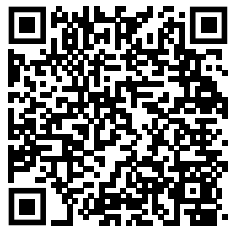

| A | Yoke tilt-lock៖ បង្វិលឧបករណ៍តាមតម្រូវការ ហើយបន្ទាប់មកបង្វិល tilt-lock តាមទ្រនិចនាឡិកា ដើម្បីចាក់សោទីតាំង។ បើចាំបាច់ ទាញសោរលំអៀងចេញពីដើម ដើម្បីកែតម្រូវទីតាំងចាក់សោរលំអៀង។ |
| B | ចំណុចភ្ជាប់ខ្សែសុវត្ថិភាព៖ ភ្ជាប់ខ្សែសុវត្ថិភាពទៅនឹងលំនៅដ្ឋានរបស់ឧបករណ៍។ |
| C | ឧបករណ៍ផ្ទុកអង់តែន៖ នៅពេលដឹកជញ្ជូន ឬរក្សាទុកឧបករណ៍ភ្ជាប់ សូមទុកអង់តែនឥតខ្សែនៅលើនឹមដើម្បីការពារវា។ |
| D | ប៊ូតុងបង្វិលធុង៖ បន្ធូរដើម្បីបង្វិលធុង ហើយបន្ទាប់មករឹតបន្តឹងដើម្បីធានាវា។ |
| E | ប្រដាប់បិទទ្វារ៖ ប្រើស៊ុមទ្វារចំនួនបួនដើម្បីបង្កើតទម្រង់ធ្នឹម។ |
| F | រន្ធដោតលំនាំ និងរន្ធគ្រឿងបន្សំ៖ បញ្ចូលរន្ធដោតទំហំ A ទំហំ B ឬអ្នកកាន់លំនាំកញ្ចក់ ហើយបញ្ចូលគ្រឿងបន្សំដូចជាឧបករណ៍ទម្លាក់ក្នុងអាយរីស ឬឧបករណ៍លំនាំម៉ូទ័រ។ |
| G | Beam focus knob៖ បន្ធូរដើម្បីកែតម្រូវទីតាំងបំពង់កែវ ហើយបន្ទាប់មករឹតបន្តឹងដើម្បីធានាវា (ទំព័រ 5). |
| H | អ្នកកាន់គ្រឿងបន្លាស់៖ បញ្ចូលស៊ុមពណ៌ ឬគ្រឿងបន្សំផ្សេងទៀត ហើយបន្ទាប់មកចាក់សោអ្នកកាន់។ |
| I | ឧបករណ៍ភ្ជាប់ Power In និង Power Thru៖ powerCON® ឧបករណ៍ភ្ជាប់ TRUE1 TOP សម្រាប់ថាមពលចូល និងថាមពលឆ្លងកាត់ (ទំព័រ 5). |
| J | ឧបករណ៍ភ្ជាប់ DMX In និង DMX Thru៖ ឧបករណ៍ភ្ជាប់ XLR ប្រាំម្ជុលសម្រាប់ DMX/RDM ចូល និងឆ្លងកាត់។ |
| K | ចំណុចប្រទាក់អ្នកប្រើ៖ View ស្ថានភាពការប្រកួតកំណត់អាសយដ្ឋាននិងរបៀប DMX ឬកំណត់ជម្រើសតែម្នាក់ឯង។ |
| L | អង់តែន៖ សម្រាប់ប្រើពេលគ្រប់គ្រងឧបករណ៍ប្រើប្រាស់ដោយឥតខ្សែ DMX។ ឧបករណ៍ភ្ជាប់បញ្ជូនជាមួយអង់តែនដែលរក្សាទុកក្នុងឧបករណ៍ផ្ទុកអង់តែន (C) ។ ដំឡើងមុនពេលប្រើឧបករណ៍ (ទំព័រ 4). |
| M | NFC (ការទំនាក់ទំនងនៅជិតវាល) tag៖ ប្រើកម្មវិធីកំណត់ពន្លឺដើម្បីកំណត់រចនាសម្ព័ន្ធឧបករណ៍ដោយមិនប្រើថាមពលដោយមិនប្រើថាមពល។ |
អ្នកប្រើប្រាស់ ចំណុចប្រទាក់
| A | ការបង្ហាញ៖ ពណ៌នៃជម្រើសនៅលើអេក្រង់ត្រូវគ្នាទៅនឹងពណ៌នៃកម្មវិធីបំប្លែងកូដខាងក្រោមអេក្រង់ (E) និងឧបករណ៍បំប្លែងអាំងតង់ស៊ីតេនៅខាងស្តាំនៃអេក្រង់ (B)។ |
| B | អ៊ិនកូឌ័រអាំងតង់ស៊ីតេ៖ • នៅពេលដែលនៅក្នុងរបៀប DMX ចុចឧបករណ៍បំប្លែងអាំងតង់ស៊ីតេ ដើម្បីចូលទៅក្នុងរបៀបផ្តោតអារម្មណ៍ នៅពេលផ្តោតទៅលើឧបករណ៍។ • នៅពេលកំណត់រចនាសម្ព័ន្ធឧបករណ៍នៅក្នុងរបៀបឈរតែឯងមួយ ចុចឧបករណ៍បំប្លែងអាំងតង់ស៊ីតេ ដើម្បីបិទបើករវាងអាំងតង់ស៊ីតេបច្ចុប្បន្ន និង 0 ឬបង្វែរឧបករណ៍បំប្លែងអាំងតង់ស៊ីតេ ដើម្បីកែប្រែវាលពណ៌សនៅលើអេក្រង់។ សូមមើល ប្រើ Fixture នៅក្នុងរបៀប Stand-alone នៅទំព័រ 6. • នៅពេលរុករកពីអេក្រង់ម៉ឺនុយមេ សូមបើកកម្មវិធីអ៊ិនកូដអាំងតង់ស៊ីតេ ដើម្បីរមូរតាមជម្រើសម៉ឺនុយ ហើយបន្ទាប់មកចុចឧបករណ៍បំប្លែងអាំងតង់ស៊ីតេ ដើម្បីជ្រើសរើសជម្រើសម៉ឺនុយ។ |
| C | ប៊ូតុងម៉ឺនុយ៖ ចុចដើម្បី view អេក្រង់មេហើយកំណត់រចនាសម្ព័ន្ធឧបករណ៍។ ចុចប៊ូតុងម្តងទៀតដើម្បីត្រលប់ទៅអេក្រង់មុននៅពេលអ្នកកំពុងកំណត់ជម្រើសកំណត់រចនាសម្ព័ន្ធ។ |
| D | ប៊ូតុងមុខងារ៖ ចុចប៊ូតុង ប្រើឧបករណ៍បំប្លែងអាំងតង់ស៊ីតេ ដើម្បីរុករកទៅរបៀបមួយក្នុងចំណោមរបៀបខាងក្រោម ហើយបន្ទាប់មកចុចឧបករណ៍បំប្លែងអាំងតង់ស៊ីតេ ដើម្បីជ្រើសរើសវា៖ • DMX៖ View និងកំណត់ប៉ារ៉ាម៉ែត្រ DMX សម្រាប់ឧបករណ៍។ • ស្ទូឌីយោ៖ ប្រើការកំណត់ជាមុនស្ទូឌីយ៉ូចំនួនបី (ពន្លឺពណ៌ស) ឬប្ដូរការកំណត់ជាមុនតាមបំណង។ • ពណ៌៖ ប្រើពណ៌មួយក្នុងចំណោម 12 ពណ៌កំណត់ជាមុន ឬប្ដូរការកំណត់ជាមុនតាមបំណង។ • បែបផែន៖ ប្រើលំដាប់មួយ ឬប្ដូរលំដាប់តាមបំណង។ • ការកំណត់ជាមុន៖ ប្រើការកំណត់ជាមុនមួយក្នុងចំណោម 12 (ការកំណត់ពណ៌ជាមុន + ពេលវេលាបន្ថយ) ឬប្ដូរការកំណត់ជាមុនតាមបំណង។ សូមមើល ប្រើ Fixture នៅក្នុងរបៀប Stand-alone នៅទំព័រ 6 និង ប្រើ Fixture ក្នុងរបៀប DMX នៅទំព័រ 6. |
| E | អ៊ិនកូឌ័រ (ក្រហមបៃតងខៀវ)៖ ពណ៌របស់អ៊ិនកូដឌ័រត្រូវគ្នាទៅនឹងជំរើសនៅលើអេក្រង់។ ចុចដើម្បីធ្វើឱ្យជម្រើសសកម្មនៅផ្នែកខាងក្រោមនៃអេក្រង់ឬងាកដើម្បីកែប្រែតម្លៃនៅលើការបង្ហាញ។ |
| F | ច្រកយូអេសប៊ី៖ ប្រើសម្រាប់ធ្វើបច្ចុប្បន្នភាពកម្មវិធីបង្កប់ការរក្សាទុកនិងផ្ទុកការកំណត់រចនាសម្ព័ន្ធកំណត់សមកាលកម្មឬរក្សាទុកកំណត់ហេតុកំហុសតាមរយៈដ្រាយវ៍ពន្លឺ។ |
| G | ចាក់សោ UI៖ កំណត់កុងតាក់នេះដើម្បីចាក់សោ UI ។ នេះការពារការផ្លាស់ប្តូរដោយចៃដន្យទៅ UI ។ |
សុវត្ថិភាព
![]() ព្រមាន៖ គ្រោះថ្នាក់ឆក់អគ្គិសនី! ប្រភពពន្លឺនៅក្នុងអំពូលភ្លើងនេះមិនអាចជំនួសដោយអ្នកប្រើប្រាស់បានទេ ហើយត្រូវតែជំនួសដោយអ្នកបច្ចេកទេសដែលមានលក្ខណៈសម្បត្តិគ្រប់គ្រាន់ប៉ុណ្ណោះ។ ទាក់ទងផ្នែកជំនួយអតិថិជន ETC សម្រាប់ជំនួយ។
ព្រមាន៖ គ្រោះថ្នាក់ឆក់អគ្គិសនី! ប្រភពពន្លឺនៅក្នុងអំពូលភ្លើងនេះមិនអាចជំនួសដោយអ្នកប្រើប្រាស់បានទេ ហើយត្រូវតែជំនួសដោយអ្នកបច្ចេកទេសដែលមានលក្ខណៈសម្បត្តិគ្រប់គ្រាន់ប៉ុណ្ណោះ។ ទាក់ទងផ្នែកជំនួយអតិថិជន ETC សម្រាប់ជំនួយ។
![]() ព្រមាន៖ សូមប្រយ័ត្នការព្រមានអំពីសុវត្ថិភាពដូចខាងក្រោមមុនពេលប្រើ៖
ព្រមាន៖ សូមប្រយ័ត្នការព្រមានអំពីសុវត្ថិភាពដូចខាងក្រោមមុនពេលប្រើ៖
- ប្រើប្រដាប់ប្រដារនៅកន្លែងស្ងួតតែប៉ុណ្ណោះដែលសំណើមមិនលើសពី ៩០ ភាគរយ (មិនខាប់) ។
- ភ្ជាប់ឧបករណ៍ភ្ជាប់ទៅនឹងប្រភពថាមពលដែលមិនស្រអាប់ដើម្បីចៀសវាងការបំផ្លាញការផ្គត់ផ្គង់ថាមពលខាងក្នុងរបស់ឧបករណ៍ភ្ជាប់និងសមាសធាតុអគ្គិសនីផ្សេងទៀត។ ការប្រើប្រាស់ប្រភពថាមពលស្រអាប់អាចធ្វើឱ្យខូចដល់ការតម្លើងហើយនឹងធ្វើឱ្យការធានាអស់សុពលភាព។
- ផលិតផលនេះត្រូវតែត្រូវបានដំឡើងដោយអនុលោមតាមលេខកូដដំឡើងដែលអាចអនុវត្តបានដោយបុគ្គលម្នាក់ដែលស្គាល់ពីការសាងសង់ និងប្រតិបត្តិការនៃផលិតផល និងគ្រោះថ្នាក់ដែលពាក់ព័ន្ធ។
- ផ្តាច់ឧបករណ៍ភ្ជាប់ពីថាមពលនិងឌីអេចអេហើយអនុញ្ញាតឱ្យវាត្រជាក់មុនពេលដំឡើងគ្រឿងបន្លាស់ឬអនុវត្តការសំអាតនិងថែរក្សាណាមួយ។
- ប្រើតែផ្នែករឹងម៉ោនដែលត្រូវបានវាយតម្លៃសម្រាប់ទំងន់សរុបនៃឧបករណ៍និងគ្រឿងបន្លាស់។
- បន្ថែមពីលើការព្យួរបឋម សូមភ្ជាប់ខ្សែសុវត្ថិភាព (ឬឧបករណ៍សុវត្ថិភាពផ្សេងទៀតដែលត្រូវបានអនុម័ត) ទៅឧបករណ៍ភ្ជាប់។ ខ្សែសុវត្ថិភាពត្រូវតែត្រូវបានវាយតម្លៃដើម្បីគាំទ្រដប់ដងនៃទម្ងន់ឧបករណ៍។ ពិគ្រោះជាមួយស្តង់ដារក្នុងស្រុក ដើម្បីធានាថាខ្សែសុវត្ថិភាពបំពេញតាមតម្រូវការទាំងអស់។
- ពិនិត្យមើលថាអ្នកកាន់គ្រឿងបន្លាស់ត្រូវបានចាក់សោហើយខ្សែសុវត្ថិភាពគ្រឿងបន្លាស់ណាមួយត្រូវបានភ្ជាប់មុនពេលភ្ជាប់ឧបករណ៍។
- នៅពេលកែតម្រូវភាពលំអៀងរបស់ឧបករណ៍ ត្រូវដឹងថា បំពង់កែវបន្ថែមទម្ងន់ទៅផ្នែកខាងមុខនៃឧបករណ៍។ ប្រើការប្រុងប្រយ័ត្នដើម្បីគ្រប់គ្រងចលនារបស់ឧបករណ៍ដែលមិនមានចេតនានៅពេលកែតម្រូវការលំអៀងរបស់ឧបករណ៍។
- ហានិភ័យនៃការរងរបួសភ្នែក។ កុំសម្លឹងមើលពន្លឺដោយផ្ទាល់។
- កុំដំណើរការឧបករណ៍ដោយមិនបានដំឡើងកញ្ចក់។
- កុំប្រើឧបករណ៍នេះជាមួយនឹងខ្សែភ្លើងដែលខូច។ ប្រសិនបើខ្សែភ្លើង (ខ្សែភ្លើង) ខូចវាត្រូវតែជំនួស។
- កុំប្រើឧបករណ៍នេះប្រសិនបើកញ្ចក់ត្រូវបានកោស ឬប្រេះជ្រៅ។ អ្នកត្រូវតែជំនួសកញ្ចក់នៅពេលវាខូច។
| |
អំពូលភ្លើងត្រូវតែដំឡើងយ៉ាងតិច 0.1 m (4.0 in) ឆ្ងាយពីវត្ថុដែលមានពន្លឺទាំងអស់។ |
| |
កុំតម្លើងឧបករណ៏នៅលើរឺជិតផ្ទៃដែលងាយឆេះ។ |
| |
កុំសម្លឹងមើលប្រភពពន្លឺប្រតិបត្តិការ។ |
 |
ផលិតផលនេះមិនគួរត្រូវបានគេបោះចោលជាកាកសំណល់ដែលមិនបានរៀបចំទេប៉ុន្តែត្រូវបញ្ជូនទៅកន្លែងប្រមូលដាច់ដោយឡែកសម្រាប់ការស្តារនិងកែឆ្នៃឡើងវិញ។ |
ដំឡើងអង់តែន
ឧបករណ៍ភ្ជាប់ជាមួយអង់តែនដែលរក្សាទុកក្នុងឧបករណ៍ផ្ទុកអង់តែន (សូមមើលរូបភាពនៅទំព័រ 1) ។ ប្រសិនបើអ្នកនឹងប្រើការគ្រប់គ្រងឥតខ្សែ សូមដំឡើងអង់តែនមុនពេលប្រើឧបករណ៍។
- ចាប់អង់តែននៅផ្នែកខាងលើ ហើយទាញចេញដើម្បីដកវាចេញពីឧបករណ៍ផ្ទុកអង់តែន។
- កំណត់ទីតាំងអង់តែននៅជាប់នឹង NFC tag នៅខាងក្រោយឧបករណ៍ (សូមមើលរូបភាពនៅទំព័រ 1) ។ បញ្ចូល និងបង្វិលអង់តែន ដើម្បីវីសវាចូលទៅក្នុងមូលដ្ឋាន។
ដំឡើងរនាំងស៊ីស្ទ័រ
អ្នកអាចប្រើធុងសន្ទះបិទបើក XDLT រឺក៏ធុងដែលមានអាយុកាលប្រភពដើម។ (សម្រាប់ប្រភពបារតមានធុងបួនសម្រាប់បិទអ្នកក៏ត្រូវប្រើបំពង់កែវថតកែវចាស់ដែរ។ )
បញ្ចូលធុងបិទទៅក្នុងម៉ាស៊ីនពន្លឺហើយបង្វិលតាមទ្រនិចនាឡិកា ៤៥ ដឺក្រេ។ មានសុវត្ថិភាពជាមួយនឹងវីសនិងធុងបង្វិលដែលត្រូវបានផ្តល់ឱ្យ។
ដំឡើងបំពង់កែវ
អ្នកអាចប្រើបំពង់កែវ XDLT ឬមរតក Source Four lens tubes។ (សម្រាប់ប្រភពកេរ្តិ៍ដំណែល 3 បំពង់កែវថត អ្នកត្រូវតែប្រើមរតក Source Four shutter barrel ផងដែរ។) សម្រាប់ការណែនាំស្តីពីការជ្រើសរើសបំពង់កែវសម្រាប់ទិន្នផលអតិបរមា និងរូបភាពគុណភាពខ្ពស់បំផុត សូមមើលតារាងទិន្នន័យ Source Four LED Series XNUMX នៅ etcconnect.com ។
រុញបំពង់កែវចូលទៅក្នុងធុងបិទទ្វារ ហើយធានាវាដោយវីស និងគ្រាប់ចុចចាប់ធ្នឹម។
ភ្ជាប់ថាមពលនិងទិន្នន័យ
- ភ្ជាប់ខ្សែ 5-pin XLR ទៅឧបករណ៍ភ្ជាប់ DMX In ប្រសិនបើអ្នកកំពុងប្រើការគ្រប់គ្រងខាងក្រៅ។
- ដោតខ្សែ XLR (ប្រសិនបើប្រើ) ទៅក្នុងប្រភព DMX ឬខ្សែសង្វាក់ទិន្នន័យ។
- ប្រើឧបករណ៍ភ្ជាប់ថាមពល Thru និង DMX Thru ដើម្បីភ្ជាប់បណ្តាញប្រកួតផ្សេងៗដោយប្រើគោលការណ៍ណែនាំដូចខាងក្រោមៈ
· ភ្ជាប់ឧបករណ៍ភ្ជាប់រហូតដល់ 5 គ្រឿងតាមរយៈឧបករណ៍ភ្ជាប់ Power Thru នៅពេលប្រើជាមួយម៉ូឌុលបញ្ជូនត R20, ម៉ូឌុលបញ្ជូនត ER15 ឬបន្ទះបញ្ជូនបន្ត Unison Echo (សូមពិគ្រោះជាមួយខ្សែកោងបំបែក-ការធ្វើដំណើរពេលប្រើជាមួយឧបករណ៍ផ្សេងទៀត)។
. នៅពេលភ្ជាប់ឧបករណ៍ភ្ជាប់ សូមកុំលើសពីការវាយតម្លៃនៃឧបករណ៍ភ្ជាប់ថាមពល (20 A នៅក្នុងតំបន់ 120 V/60 Hz និង 16 A នៅក្នុងតំបន់ 240 V/50 Hz)។
·ភ្ជាប់ការផ្ទុកឧបករណ៍រហូតដល់ 32 នៅលើខ្សែសង្វាក់ DMX daisy ។ - ផ្គត់ផ្គង់ថាមពលទៅឧបករណ៍ភ្ជាប់ដោយភ្ជាប់ខ្សែថាមពលទៅនឹងឧបករណ៍ភ្ជាប់ Power In ហើយបន្ទាប់មកដោតខ្សែថាមពលទៅជាថាមពល AC (100 VAC, 240/50 Hz) នៅលើសៀគ្វីមិនងាយស្រអាប់។
ផ្តោតការយកចិត្តទុកដាក់លើ Fixture
- ប្រើថាមពលទៅក្នុងការប្រកួតហើយរង់ចាំរហូតដល់ពេលដែលការប្រកួតបានចាប់ផ្តើម (អេក្រង់បង្ហាញអេអឹមអេក្នុងពេលចាប់ផ្ដើមឡើង) ។
- ចុចកម្មវិធីអ៊ិនកូដឌ័រណាមួយដើម្បី“ ដាស់” ការបង្ហាញ។
- តើអេក្រង់អ្វីដែលបច្ចុប្បន្នត្រូវបានបង្ហាញ?
• DMX៖ ចុចកម្មវិធីបំប្លែងកូដណាមួយដើម្បីចេញពី view-only screen ហើយបន្ទាប់មកចុច Intensity encoder ដើម្បីបើក LED array។ អេក្រង់បង្ហាញការរាប់ថយក្រោយដើម្បីបង្ហាញពីរយៈពេលដែលអារេ LED នឹងនៅតែបើកនៅអាំងតង់ស៊ីតេ 100% ។ អ្នកអាចបើកកម្មវិធីបម្លែងអាំងតង់ស៊ីតេ ដើម្បីកំណត់ការរាប់ថយក្រោយឡើងវិញទៅ 5 នាទី។
• អេក្រង់ផ្សេងទៀតទាំងអស់ (ស្ទូឌីយ៉ូ ការកំណត់ជាមុន។ល។)៖ ចុចឧបករណ៍បំប្លែងអាំងតង់ស៊ីតេ ដើម្បីបើកអារេ LED ហើយបើកកម្មវិធីបម្លែងអាំងតង់ស៊ីតេ ដើម្បីកែតម្រូវអាំងតង់ស៊ីតេ។
 ការព្រមាន៖ នៅពេលកែតំរូវការលំអៀង សូមប្រុងប្រយ័ត្នថា បំពង់កែវបន្ថែមទម្ងន់ទៅផ្នែកខាងមុខនៃឧបករណ៍។ ប្រើការប្រុងប្រយ័ត្ន ដើម្បីគ្រប់គ្រងចលនារបស់ឧបករណ៍ដែលមិនមានចេតនា នៅពេលកែតម្រូវការលំអៀងរបស់ឧបករណ៍។
ការព្រមាន៖ នៅពេលកែតំរូវការលំអៀង សូមប្រុងប្រយ័ត្នថា បំពង់កែវបន្ថែមទម្ងន់ទៅផ្នែកខាងមុខនៃឧបករណ៍។ ប្រើការប្រុងប្រយ័ត្ន ដើម្បីគ្រប់គ្រងចលនារបស់ឧបករណ៍ដែលមិនមានចេតនា នៅពេលកែតម្រូវការលំអៀងរបស់ឧបករណ៍។ - កែសំរួលការប្រកួតទៅទីតាំងដែលចង់បាន៖
ក. ដោះសោរលំអងនឹម ផ្អៀងឧបករណ៍តាមតម្រូវការ ហើយបន្ទាប់មករឹតបន្តឹងសោរលំអៀង។
ខ។ បន្ធូរប៊ូតុងផ្តោតអារម្មណ៍របស់ធ្នឹមលៃតម្រូវទីតាំងបំពង់កែវតាមតម្រូវការហើយបន្ទាប់មករឹតបន្តឹង។ - ចុចឧបករណ៍ចាប់សញ្ញាអាំងតង់ស៊ីតេដើម្បីបិទអារេ LED ។
ប្រើហ្វ្លុយហ្សិននៅក្នុងរបៀបឌីអេមអេច
បន្ទាប់ពីអ្នកភ្ជាប់ថាមពល និងទិន្នន័យទៅឧបករណ៍ និងផ្តល់ DMX សូមចុចប៊ូតុងមុខងារ ( ) ប្រើកម្មវិធីអ៊ិនកូដអាំងតង់ស៊ីតេដើម្បីរុករកទៅរបៀប DMX ហើយបន្ទាប់មកចុចឧបករណ៍បំប្លែងអាំងតង់ស៊ីតេដើម្បីជ្រើសរើសវា។ នៅក្នុងអេក្រង់ DMX អ្នកអាចកំណត់អាសយដ្ឋាន DMX របៀប DMX និងឥរិយាបថបាត់បង់ DMX ។
អេក្រង់ DMX បង្ហាញតម្លៃ DMX បច្ចុប្បន្ន។ ចុចលេខកូដណាមួយដើម្បី“ ដាស់” ការបង្ហាញហើយបន្ទាប់មកចុចលេខកូដណាមួយដើម្បីកែសម្រួលតម្លៃ។ ពណ៌របស់ឧបករណ៍បំលែងត្រូវនឹងជំរើសនៅលើអេក្រង់។ បង្វែរកម្មវិធីអ៊ិនកូដឌ័រដើម្បីកែប្រែតម្លៃដែលត្រូវគ្នាហើយបន្ទាប់មកចុចលេខកូដដើម្បីរក្សាទុកតម្លៃទាំងអស់នៅលើអេក្រង់។
ម៉ូដែលឌីអឹមអេច
| ផ្ទាល់ (ពន្លឺថ្ងៃ HDR) | ផ្ទាល់ (Lustr X8) | បានពង្រីក | ស្ទូឌីយោ | ៣ ក្រុមហ៊ុន Ch RGB |
1 ឆានែល |
|
| អត្តសញ្ញាណផ្ទាល់ខ្លួន RDM | 1 | 1 | 2 | 3 | 4 | 5 |
| ឆានែល DMX | ||||||
| អាំងតង់ស៊ីតេ | អាំងតង់ស៊ីតេ | អាំងតង់ស៊ីតេ | អាំងតង់ស៊ីតេ | ក្រហម | អាំងតង់ស៊ីតេ | |
| 2 | ក្រហមជ្រៅ | ក្រហមជ្រៅ | CCT | CCT | បៃតង | |
| 3 | ក្រហម | ក្រហម | ពណ៌ | ពណ៌ | ខៀវ | |
| 4 | ជីអង្កាម | អំពិល | ការលៃតម្រូវ | ការលៃតម្រូវ | ||
| 5 | ខៀវ | កំបោរ | លាយ | Strobe | ||
| 6 | ខៀវ | បៃតង | ក្រហម | ខ្សែកោង | ||
| 7 | Indigo | ខៀវ | បៃតង | អ្នកគាំទ្រ | ||
| 8 | Strobe | ខៀវ | ខៀវ | |||
| I9 | ខ្សែកោង | Indigo | Strobe | |||
| 10 | អ្នកគាំទ្រ | Strobe | ខ្សែកោង | |||
| 11 | ខ្សែកោង | អ្នកគាំទ្រ | ||||
| 12 | អ្នកគាំទ្រ |
សម្រាប់ព័ត៌មានប៉ុស្តិ៍ DMX ពេញលេញ សូមស្កេនកូដ QR នៅលើទំព័រដំបូង ឬចូលទៅកាន់ etcconnect.com ទៅ view ប្រភពពេញលេញ សៀវភៅណែនាំអ្នកប្រើប្រាស់ LED ស៊េរីទី 3 ចំនួនបួន។
ប្រើហ្វ្លុយវ៉េសក្នុងរបៀបឈរតែឯង
បន្ទាប់ពីអ្នកភ្ជាប់ថាមពលទៅឧបករណ៍ប្រើប្រាស់ សូមចុចប៊ូតុងអនុគមន៍ ( ) ប្រើកម្មវិធីអ៊ិនកូដអាំងតង់ស៊ីតេ ដើម្បីរុករកទៅរបៀបឈរតែឯងមួយដូចខាងក្រោម ហើយបន្ទាប់មកចុចឧបករណ៍បំប្លែងអាំងតង់ស៊ីតេ ដើម្បីជ្រើសរើសវា៖
- ស្ទូឌីយោ៖ ប្រើស្ទូឌីយោមួយក្នុងចំណោមបី (ពន្លឺពណ៌ស) កំណត់ជាមុន ឬប្ដូរការកំណត់ជាមុនតាមបំណង។
- ពណ៌៖ ប្រើការកំណត់ជាមុនពណ៌មួយក្នុងចំណោម 12 ពណ៌ ឬប្ដូរការកំណត់ជាមុនតាមបំណង។
- ផលប៉ះពាល់៖ ប្រើលំដាប់ ឬប្ដូរលំដាប់តាមបំណង។
- កំណត់ជាមុន៖ ប្រើការកំណត់ជាមុនមួយក្នុងចំណោម 12 កំណត់ជាមុន (កំណត់ពណ៌ជាមុន + ពេលវេលាបន្ថយ) ឬប្ដូរការកំណត់ជាមុនតាមបំណង។
ពណ៌នៃជម្រើសនៅលើការបង្ហាញត្រូវនឹងពណ៌របស់អ៊ិនកូដឌ័រខាងក្រោមការបង្ហាញនិងអ៊ិនកូឌ័រអាំងតង់ស៊ីតេនៅខាងស្តាំនៃការបង្ហាញ។ បង្វែរកម្មវិធីអ៊ិនកូដឌ័រដើម្បីកែប្រែតម្លៃដែលត្រូវគ្នានៅលើការបង្ហាញឬចុចអ៊ិនកូដឌ័រដើម្បីធ្វើឱ្យជម្រើសដែលត្រូវគ្នានៅផ្នែកខាងក្រោមនៃអេក្រង់បង្ហាញ។ ចុចអ៊ិនកូឌ័រអាំងតង់ស៊ីតេដើម្បីបិទ / បើករវាងអាំងតង់ស៊ីតេបច្ចុប្បន្ននិង ០% ។
ប្រសិនបើឧបករណ៍ភ្ជាប់ត្រូវបានភ្ជាប់ទៅប្រភពផ្សេងទៀត អំពូល LED ស៊េរី 3 ចំនួន XNUMX ដែលមាននៅក្នុងរបៀបឈរតែឯងដូចគ្នា នោះឧបករណ៍ដែលបានភ្ជាប់នឹងលេងការកំណត់ជាមុន ឬឥទ្ធិពលដូចគ្នា។
ជ្រើសរើសសីតុណ្ហភាពពណ៌
- ចុចប៊ូតុងមុខងារ (
 ) ប្រើកម្មវិធីអ៊ិនកូដអាំងតង់ស៊ីតេ ដើម្បីរុករកទៅរបៀបស្ទូឌីយោ ហើយបន្ទាប់មកចុចឧបករណ៍បំប្លែងអាំងតង់ស៊ីតេ ដើម្បីជ្រើសរើសវា។
) ប្រើកម្មវិធីអ៊ិនកូដអាំងតង់ស៊ីតេ ដើម្បីរុករកទៅរបៀបស្ទូឌីយោ ហើយបន្ទាប់មកចុចឧបករណ៍បំប្លែងអាំងតង់ស៊ីតេ ដើម្បីជ្រើសរើសវា។ - ចុចឧបករណ៍បំប្លែងពណ៌ដែលត្រូវនឹងការកំណត់ជាមុនរបស់ស្ទូឌីយោដែលអ្នកចង់ប្រើ (ខៀវ = 3200 K, បៃតង= 4500 K, ក្រហម= 5600 K)។
ជម្រើសច្រើនទៀត
- បិទការកំណត់ជាមុន៖ ចុចអាំងវឺតទ័រអាំងតង់ស៊ីតេដើម្បីបិទបើកតម្លៃអាំងតង់ស៊ីតេពីតម្លៃបច្ចុប្បន្ន ០ ។ ចុចអាំងឌុចទ័រអាំងតង់ស៊ីតេម្តងទៀតដើម្បីប្តូរទៅតម្លៃអាំងតង់ស៊ីតេមុន។
- កែប្រែការកំណត់ជាមុន៖ បង្វែរឧបករណ៍បំប្លែងកូដដើម្បីផ្លាស់ប្តូរតម្លៃដែលត្រូវគ្នា។ សម្រាប់អតីតample, បង្វែរ Intensity encoder ដើម្បីផ្លាស់ប្តូរតម្លៃអាំងតង់ស៊ីតេ ឬបើកកម្មវិធីបំប្លែងពណ៌ខៀវដើម្បីផ្លាស់ប្តូរតម្លៃសីតុណ្ហភាពពណ៌

- កែប្រែអាំងតង់ស៊ីតេ៖ បើកកម្មវិធីបំប្លែងអាំងតង់ស៊ីតេ ដើម្បីកែតម្រូវអាំងតង់ស៊ីតេ ឬចុចហើយបើកកម្មវិធីបម្លែងអាំងតង់ស៊ីតេ ដើម្បីកែតម្រូវអាំងតង់ស៊ីតេត្រឹម 1/4 ឈប់។
- កែប្រែការលៃតម្រូវ៖ ចុចហើយបង្វែរឧបករណ៍បំប្លែងពណ៌ក្រហមដើម្បីប្តូរតម្លៃទៅ Metamer ហើយបន្ទាប់មកបង្វែរឧបករណ៍បំប្លែងពណ៌ក្រហមដើម្បីផ្លាស់ប្តូរតម្លៃ Tune ("រូបមន្ត" នៃ metamer)។ ចុចហើយបើកកម្មវិធីបម្លែងកូដពណ៌ក្រហមម្ដងទៀតដើម្បីត្រឡប់ទៅជម្រើសភ្លឺបំផុត ឬ Spectral។
- ត្រលប់ទៅការកំណត់ដែលបានកំណត់ជាមុន៖ ចុចអ៊ិនកូដឌ័រដែលត្រូវនឹងការកំណត់ជាមុនម្តងទៀតដើម្បីស្តារតម្លៃដើម។
- រក្សាទុកការកំណត់ដែលបានកែប្រែ៖ ចុចនិងសង្កត់ឧបករណ៍អ៊ិនកូដដែលត្រូវនឹងការកំណត់ដែលអ្នកចង់កត់ត្រាឡើងវិញ។ ការបង្ហាញបង្ហាញពីការរាប់ថយក្រោយបីវិនាទីមុនពេលថតកំណត់ឡើងវិញឡើងវិញ។
ជ្រើសរើសពណ៌
- ចុចប៊ូតុងមុខងារ (
 ) ប្រើកម្មវិធីអ៊ិនកូដអាំងតង់ស៊ីតេ ដើម្បីរុករកទៅរបៀបពណ៌ ហើយបន្ទាប់មកចុចឧបករណ៍បំប្លែងអាំងតង់ស៊ីតេ ដើម្បីជ្រើសរើសវា។
) ប្រើកម្មវិធីអ៊ិនកូដអាំងតង់ស៊ីតេ ដើម្បីរុករកទៅរបៀបពណ៌ ហើយបន្ទាប់មកចុចឧបករណ៍បំប្លែងអាំងតង់ស៊ីតេ ដើម្បីជ្រើសរើសវា។ - បង្វែរឧបករណ៍បំប្លែងកូដដើម្បីផ្លាស់ប្តូរតម្លៃដែលត្រូវគ្នា។ សម្រាប់អតីតample, បើកអាំងវឺតទ័រអាំងតង់ស៊ីតេដើម្បីផ្លាស់ប្តូរតម្លៃអាំងតង់ស៊ីតេឬបើកអេកកូដឌ័រពណ៌បៃតងដើម្បីផ្លាស់ប្តូរតម្លៃពណ៌។ ឈើឆ្កាងនៅលើអេក្រង់បង្ហាញពីពណ៌ប្រហាក់ប្រហែល។
អ្នកអាចប្រើការកំណត់ជាមុនជាចំណុចចាប់ផ្តើមសម្រាប់ពណ៌ដោយចុចលេខកូដពណ៌ដែលត្រូវនឹងការកំណត់ជាមុន។ បង្វែរអ៊ិនកូឌ័រពណ៌ក្រហមដើម្បីប្តូរទៅទំព័រកំណត់ជាមុន។
ជម្រើសច្រើនទៀត
- បិទពណ៌៖ ចុចអ៊ិនកូឌ័រអាំងតង់ស៊ីតេដើម្បីបិទបើកអាំងតង់ស៊ីតេពីតម្លៃបច្ចុប្បន្នទៅ ០ ។ ចុចអាំងតង់ស៊ីតេអ៊ិនកូឌ័រម្តងទៀតដើម្បីបិទទៅតម្លៃអាំងតង់ស៊ីតេមុន។
- ត្រឡប់ទៅពណ៌ដើមនៃការកំនត់ជាមុន: ចុចលេខកូដដែលត្រូវនឹងការកំណត់ជាមុនដើម្បីស្តារតម្លៃដើមឡើងវិញ។
- រក្សាទុកពណ៌ទៅក្នុងការកំណត់ជាមុន៖ ចុចនិងសង្កត់លេខកូដដែលត្រូវនឹងការកំណត់ជាមុនដែលអ្នកចង់កត់ត្រាឡើងវិញ។ ការបង្ហាញបង្ហាញពីការរាប់ថយក្រោយរយៈពេល ៣ វិនាទីមុនពេលថតឡើងវិញនូវការកំនត់ទុក។ ការផ្លាស់ប្តូរដែលអ្នកធ្វើដើម្បីកំណត់ឡើងវិញនៅក្នុងអេក្រង់ពណ៌ក៏ជះឥទ្ធិពលដល់ការកំណត់ឡើងវិញនៅក្នុងអេក្រង់បែបផែននិងអេក្រង់កំណត់ជាមុន។

- ផ្លាស់ប្តូរ របៀបជ្រើសរើសពណ៌៖ ចុចឧបករណ៍បំប្លែងពណ៌ក្រហម (សម្រាប់រូបតំណាងការកំណត់) ដើម្បីផ្លាស់ប្តូររវាងពណ៌លាំៗ/តិត្ថិភាព (របៀបជ្រើសរើសពណ៌លំនាំដើម) និង x,y ។ នៅក្នុងរបៀប x, y អ្នកកំណត់កូអរដោនេ x និង y នៅក្នុងដ្យាក្រាម chromaticity CIE 1931 ។ (សូមមើលរូបភាពខាងស្តាំ។ )
ជ្រើសកំណត់ជាមុន
- ចុចប៊ូតុងមុខងារ (
 ) ប្រើកម្មវិធីអ៊ិនកូដអាំងតង់ស៊ីតេ ដើម្បីរុករកទៅរបៀបកំណត់ជាមុន ហើយបន្ទាប់មកចុចឧបករណ៍បំប្លែងអាំងតង់ស៊ីតេ ដើម្បីជ្រើសរើសវា។
) ប្រើកម្មវិធីអ៊ិនកូដអាំងតង់ស៊ីតេ ដើម្បីរុករកទៅរបៀបកំណត់ជាមុន ហើយបន្ទាប់មកចុចឧបករណ៍បំប្លែងអាំងតង់ស៊ីតេ ដើម្បីជ្រើសរើសវា។ - បង្វែរអ៊ិនកូឌ័រពណ៌បៃតងដើម្បីជ្រើសរើសកំណត់ជាមុនហើយបន្ទាប់មកចុចលេខកូដអ៊ិនកូឌ័រដើម្បីលេងកំណត់ជាមុន។
ជម្រើសច្រើនទៀត
- ផ្អាក ការកំណត់ទុកជាមុន៖ ចុចឧបករណ៍បំប្លែងពណ៌បៃតង ដើម្បីបិទ/បើករវាងការលេង និងផ្អាក។
- ឈប់ ការកំណត់ជាមុន៖ ចុចឧបករណ៍បំប្លែងពណ៌ក្រហម។
- កែប្រែ ការកំណត់ជាមុន៖ បង្វែរឧបករណ៍បំប្លែងអាំងតង់ស៊ីតេ ដើម្បីផ្លាស់ប្តូរអាំងតង់ស៊ីតេ ឬបង្វែរឧបករណ៍បំប្លែងពណ៌ក្រហម ដើម្បីផ្លាស់ប្តូរតម្លៃមុខ។
- ចាប់យក រូបរាង DMX បច្ចុប្បន្ន៖ ចុចឲ្យជាប់ឧបករណ៍បំប្លែងពណ៌ខៀវ (សម្រាប់រូបតំណាងរូបថត
 ) អេក្រង់បង្ហាញការរាប់ថយក្រោយ 3 វិនាទី មុនពេលកត់ត្រាការកំណត់ជាមុនឡើងវិញ។ ការចាប់យកត្រូវបានកំណត់ត្រឹមរបៀប DMX ចំនួនបី៖ 3 Ch RGB, Studio និងពង្រីក។
) អេក្រង់បង្ហាញការរាប់ថយក្រោយ 3 វិនាទី មុនពេលកត់ត្រាការកំណត់ជាមុនឡើងវិញ។ ការចាប់យកត្រូវបានកំណត់ត្រឹមរបៀប DMX ចំនួនបី៖ 3 Ch RGB, Studio និងពង្រីក។ - កែប្រែ ពណ៌ដែលបានកំណត់ជាមុន៖ ចុចកម្មវិធីបំប្លែងពណ៌ខៀវ (សម្រាប់រូបតំណាងកែសម្រួល
 ) នៅក្នុងអេក្រង់ Edit Preset Color សូមបង្វែរឧបករណ៍បំប្លែងកូដដើម្បីផ្លាស់ប្តូរតម្លៃដែលត្រូវគ្នា។ ឈើឆ្កាងនៅលើអេក្រង់បង្ហាញពីពណ៌ប្រហាក់ប្រហែល។ ចុចឧបករណ៍បំប្លែងពណ៌បៃតង (សម្រាប់រូបតំណាងរក្សាទុក
) នៅក្នុងអេក្រង់ Edit Preset Color សូមបង្វែរឧបករណ៍បំប្លែងកូដដើម្បីផ្លាស់ប្តូរតម្លៃដែលត្រូវគ្នា។ ឈើឆ្កាងនៅលើអេក្រង់បង្ហាញពីពណ៌ប្រហាក់ប្រហែល។ ចុចឧបករណ៍បំប្លែងពណ៌បៃតង (សម្រាប់រូបតំណាងរក្សាទុក ) ដើម្បីរក្សាទុកពណ៌ថ្មីទៅការកំណត់ជាមុន។
) ដើម្បីរក្សាទុកពណ៌ថ្មីទៅការកំណត់ជាមុន។ - រុញ ការកំណត់ជាមុនសម្រាប់ឧបករណ៍ដែលបានតភ្ជាប់៖ ចុចប៊ូតុងម៉ឺនុយ (
 ) ហើយបន្ទាប់មកប្រើកម្មវិធីអ៊ិនកូដអាំងតង់ស៊ីតេ ដើម្បីរុករកតាមម៉ឺនុយ៖ ការកំណត់ក្នុងតំបន់ > Push Presets។ នៅពេលអេក្រង់ប្រាប់អ្នកឱ្យបញ្ជាក់ សូមចុចឧបករណ៍បំប្លែងពណ៌បៃតង (សម្រាប់រូបតំណាងយល់ព្រម) ដើម្បីបន្ត។
) ហើយបន្ទាប់មកប្រើកម្មវិធីអ៊ិនកូដអាំងតង់ស៊ីតេ ដើម្បីរុករកតាមម៉ឺនុយ៖ ការកំណត់ក្នុងតំបន់ > Push Presets។ នៅពេលអេក្រង់ប្រាប់អ្នកឱ្យបញ្ជាក់ សូមចុចឧបករណ៍បំប្លែងពណ៌បៃតង (សម្រាប់រូបតំណាងយល់ព្រម) ដើម្បីបន្ត។
កំណត់រចនាសម្ព័ន្ធឧបករណ៍ឥតខ្សែដោយប្រើកម្មវិធីកំណត់ពន្លឺ
ទាញយកកម្មវិធីកំណត់ពន្លឺទៅស្មាតហ្វូនដែលមានមុខងារ NFC ប្រើកម្មវិធីដើម្បីកំណត់ប៉ារ៉ាម៉ែត្រនៃការប្រកួតហើយបន្ទាប់មកប៉ះស្មាតហ្វូនទៅអិនអេហ្វស៊ី tag នៅលើឧបករណ៍ ដើម្បីកំណត់រចនាសម្ព័ន្ធវាដោយឥតខ្សែ – ទោះបីជាឧបករណ៍មិនត្រូវបានបើកដំណើរការក៏ដោយ។ ឬបន្ទាប់ពីអ្នកកំណត់រចនាសម្ព័ន្ធការកំណត់ Multiverse នៅលើឧបករណ៍ប្រើប្រាស់រួច សូមប្រើកម្មវិធី Set Light ដើម្បីកំណត់រចនាសម្ព័ន្ធឧបករណ៍មួយ ឬឧបករណ៍ជាច្រើនដោយឥតខ្សែពីស្មាតហ្វូន ឬថេប្លេត។ 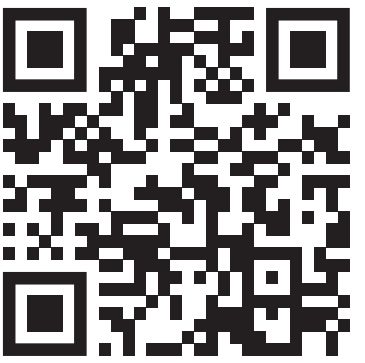 https://www.etcconnect.com/Apps/
https://www.etcconnect.com/Apps/
ទស្សនា etcconnect.com/ កម្មវិធី ឬស្កេនកូដសម្រាប់ព័ត៌មានបន្ថែមអំពីកម្មវិធី Set Light។
កំណត់កម្មវិធីពន្លឺ
ប្រភព LED ចំនួនបួនស៊េរី ៣

ឯកសារ/ធនធាន
 |
ប្រភព ETC អំពូល LED ស៊េរី 3 ចំនួនបួន [pdf] ការណែនាំអ្នកប្រើប្រាស់ ប្រភព អំពូល LED ស៊េរី 3 ចំនួនបួន |



